excel2019工具栏不见了怎么办?excel2019找回工具栏方法
zedankk
在使用excel时,我们经常会使用到菜单栏里的工具栏的,但如果你不小心把工具栏弄不见了,怎么将其显示回来?下面我们来看一下。
excel2019找回工具栏方法
打开excel,可以看到上方的工具栏没有了,只有一个菜单栏。

有可能我们点击菜单栏上的菜单后,会弹出对应的工具栏。
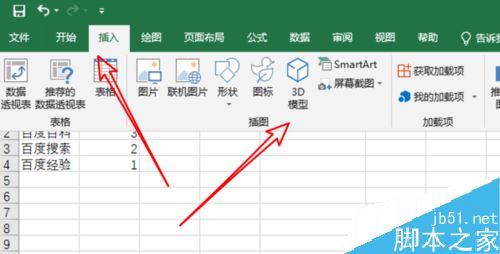
但点击excel上的其他地方后,这个工具栏又会隐藏起来了。
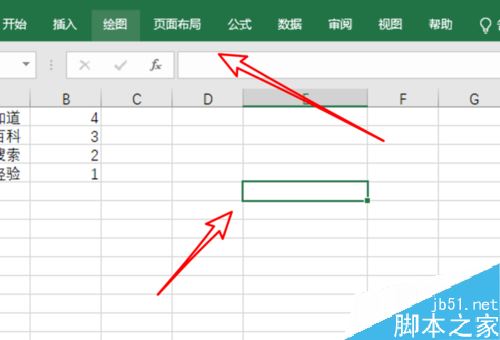
要设置让其始终显示,我们点击excel右上角的这个箭头图标。
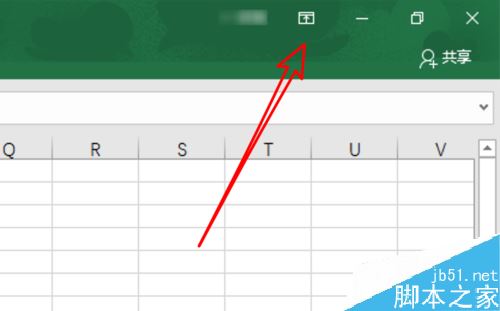
在下拉的选项里,我们点击选项中的第三个选项。
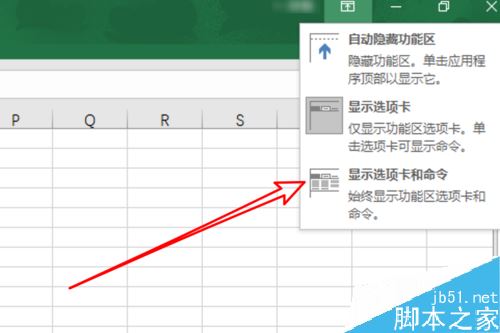
这样设置后,我们的工具栏就会始终显示出来的。
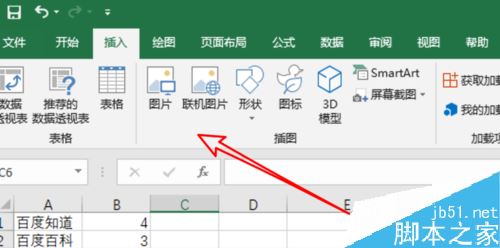
推荐阅读:
Excel2019怎么查找重复值?Excel2019显示重复项教程
excel2019怎么加密文件?excel2019文件加密教程
以上就是本篇文章的全部内容了,希望对各位有所帮助。如果大家还有其他方面的问题,可以留言交流,请持续关注脚本之家!

